Her şeyden önce wireless tuşunuzu açık konuma getiriniz.
Eski kasa PSP'lerde (fat) wireless tuşu makinenin sol yan tarafındadır(memory stick yuva kapağının üstünde yer almaktadır.
Slim PSP'ler de makinenin üst tepe kısmıdadır, tuşun üzerinde WLAN yazıyor olacak.
Slim ve Fat PSP'de internet bağlantısını kurmak aynı yöntemle yapılır.
Ana menüden “
Internet Browser”a girin.
Internet Browser’a girdikten sonra adres yazma çubuğunun göründüğü bir browser sayfası açılacak.
Adres çubuğunun üstüne gelerek onaylama tuşunuzla giriş yapın ( onay tuşu “X” ya da “O”dir), giriş yaptıktan sonra sanal klavye görünecek, girmek istediğiniz adresi sanal klavyeyi kullanarak yazınız. Örnek olarak
www.pspvadisi.com site adresimizin ismini girdim.
khalkedon 
Site adresi ismini girdikten sonra enter’a basın. Enter’a bastıktan sonra aşağıda ki görüntü gelecek.
New Connection’a giriş yapın.
New Connection girişini yaptıktan sonra aşağıda ki görüntü gelecek. “
Scan” yazısını seçerek kablosuz ağ (wireless) taraması yapın.
Kablosuz ağ taramasını yaptıktan sonra aşağıda ki görüntü gelecek. Burada kurulacak ağ bağlantısını göreceksiniz. Etrafınızda çeşitli ağ bağlantı noktaları olabilir, önemli olan sizin kendi bağlantınızdır.
khalkedon Resim de görünen “
zoom” isimli bağlantı noktası bana ait olandır (her kullanıcının ismi farklı olacaktır), aynı zamanda kullandığım wireless modemin markasıdır, ilk aldığımda ismi bu şekildeydi ve hiç değiştirmedim. Bu ekranda wireless’ınızın çekim gücünü görebiliyorsunuz, %50’ler de rahatlıkla bağlantı kurulabiliyor. Size ait olan bağlantı noktasını seçerek giriş yapın.
khalkedon 
Size ait olan bağlantı noktasını seçtikten sonra sadece size ait olan bağlantı noktasının ismi görünecek.
khalkedon Bu ekranda
X tuşuna basıp sanal klavyenizi çıkartarak bağlantı noktasının ismini değiştirebilirsiniz. Ben “khalkedon” olarak değiştirdim mesela.
khalkedon 
Sağ ok yön tuşuyla bir defa ileriye gidin, aşağıda ki resimde göründüğü gibi güvenlik ayarlarının olduğu bir ekran göreceksiniz, bunlarla hiç uğraşmadan sağ ok yön tuşuyla bir kademe daha ileriye gidin.
"
WPA Key" isminde boş bir satır gelecek, buraya wireless modeminizin şifresini gireceksiniz.
Şifresinizi girdikten sonra sağ ok yön tuşuyla
“Press the x button to save settings.” ekranını görünceye kadar ilerleyin ve bu kısma geldiğinizde ayarları kaydetmek için X tuşuna basın.
Ayarları kaydettikten sonra bağlantı noktanızın ismi görünecek. Bağlantı noktasına x tuşu ile giriş yaparak internete bağlanmış olacaksınız. Tebrikler


Hatırlarsanız örnek olarak sitemizin ismi
www.pspvadisi.com yazmıştık. Yukarda ki adımları doğru bir şekilde yaptıysanız hiçbir sorun yaşamayacaksınız.
khalkedon Eğer bağlanmakla ilgili bir sorununuz var ise kesin olarak yanlış bir adım atmışsınız demektir, internet sağlayıcınızın sorunsuz olduğundan emin iseniz hiç bir şekilde bağlanamama gibi bir durum söz konusu değildir. Bu tür durumlarda Wireless ADSL şifrenizin doğru girildiğinden emin olunuz. Kolay gelsin.
khalkedon Not: Wireless ADSL modem'lerinde şifre kullanmayanlar şifre girme kısmını atlayarak aynı şekilde rehberi takibedebilirler. Mesela tarama yaptığınızda "security"nin altında "none" yazıyor ise bu şifresiz anlamına gelmektedir. Hemen aşağıda ki resimde görebilirsiniz, benim yaptığım taramada %22'lik bir çekim gücüne sahip şifresiz bağlantı noktası görünüyor. Büyük alışveriş merkezlerinde şifresiz bağlantı noktaları bulunmaktedır, bu da aklınızda olsun
 khalkedon
khalkedon